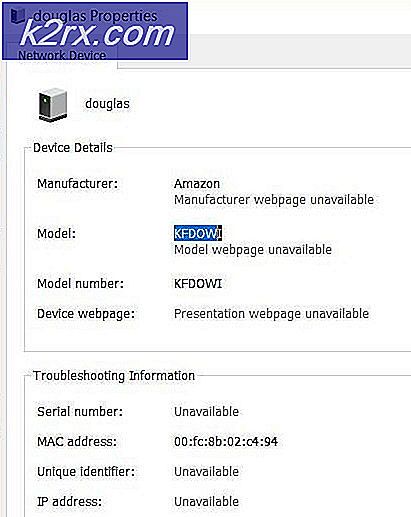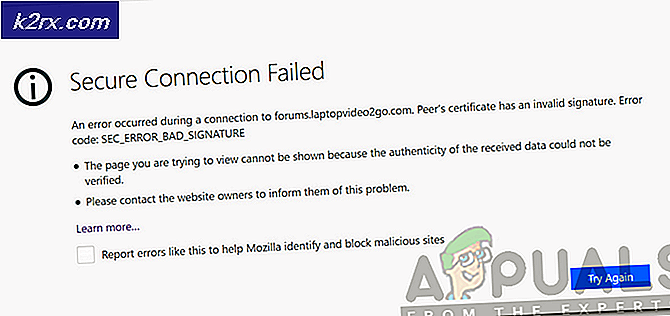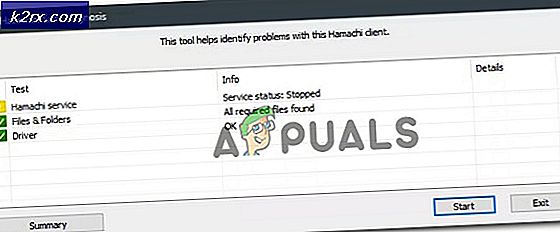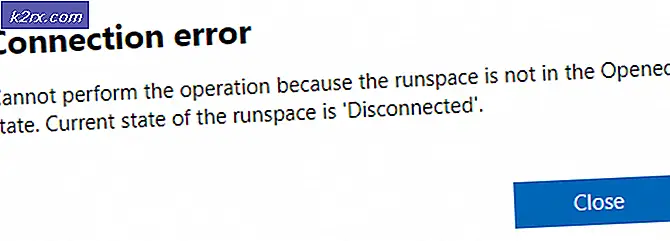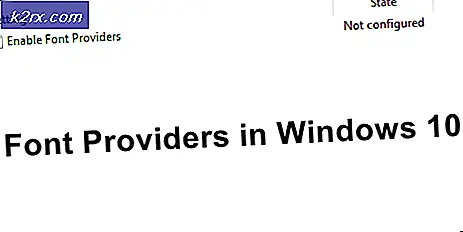Outlook Trusted Platform Module Fehlercode 80090030 unter Windows 10
Dieser Fehlercode bezieht sich auf das Trusted Platform Module (TPM) in Bezug auf Microsoft Outlook. Ein TPM ist ein Mikrochip, der grundlegende sicherheitsbezogene Funktionen bereitstellt, die hauptsächlich Verschlüsselungsschlüssel beinhalten. Das TPM wird normalerweise auf der Hauptplatine eines Computers oder Laptops installiert und kommuniziert über einen Hardwarebus mit dem Rest des Systems. Wenn TPM nicht mehr ordnungsgemäß funktioniert, tritt dieser Fehler am wahrscheinlichsten auf. Computer, die ein TPM enthalten, können kryptografische Schlüssel erstellen und diese verschlüsseln, d. h. binden oder umschließen. Benutzer treten bei der Arbeit mit Microsoft Outlook auf diesen Fehler, das bei seiner Ausführung das Trust Platform Module-Protokoll verwendet. Die Fehlermeldung lautet wie folgt:
Was verursacht den Fehlercode 80090030 des Outlook Trusted Platform Module?
Nach eingehender Prüfung und Recherche hat unser Forschungsteam die Ursachen für den betrachteten Fehler ermittelt. Diese Ursachen wurden online in verschiedenen Foren gemeldet und lauten wie folgt:
- Klicken Start, Suche Ausblick, und öffnen Sie es. Dadurch wird Microsoft Outlook geöffnet, das hauptsächlich als E-Mail-Client verwendet wird, aber hauptsächlich als Quelle verwendet wird, um für geplante Kommunikationen und Besprechungen mit Ihrer Organisation in Verbindung zu bleiben.
- Klicken Dateien. Dadurch gelangen Sie in ein neues Fenster und bleiben standardmäßig auf der Registerkarte Info. Klicken Sie im rechten Bereich auf Account Einstellungen > Account Einstellungen…
- Wechseln Sie zum Email Wählen Sie auf der Registerkarte das verfügbare E-Mail-Konto aus, das Sie entfernen möchten, und klicken Sie auf Entfernen um Ihr Konto erfolgreich aus Microsoft Outlook-E-Mails zu entfernen. (Wenn Sie mehrere Konten haben, können Sie diese einzeln entfernen oder alle gleichzeitig auswählen und zum Entfernen auf Entfernen klicken.)
- Wechseln Sie nun zu Datei Wählen Sie auf der Registerkarte das verfügbare E-Mail-Konto aus, das Sie entfernen möchten, und klicken Sie auf Entfernen um die bereits vorhandenen Konten oder Datendateien erfolgreich aus Microsoft Outlook-Datendateien zu entfernen.
- Jetzt klick Hinzufügen… und geben Sie den Speicherort an, an dem Sie Ihre neue Outlook-Datendatei speichern möchten (standardmäßig befindet sie sich im Windows AppData-Ordner).
- Nachdem Sie nun eine neue Outlook-Datendatei erstellt haben, müssen Sie Ihr Microsoft 365-Konto in MS Outlook hinzufügen. Klicken Sie dazu auf Dateien. Dadurch gelangen Sie in ein neues Fenster und bleiben standardmäßig auf der Registerkarte Info. Klicken Sie unter Kontoinformationen auf + Konto hinzufügen. Dadurch wird ein neues Fenster geöffnet, in dem Sie aufgefordert werden, Ihre Kontodaten anzugeben, z. B. E-Mail-Adresse, Typ, Passwort usw.
- Neu starten dein PC. Dies hilft bei der Ursache des Cache-Resets (wodurch willkürliche Fehler vermieden werden).
- Starten Sie Microsoft Outlook und prüfen Sie, ob das Problem behoben ist oder nicht. Falls dies nicht der Fall ist, hängt Ihr Problem mit ADAL (Active Directory Authentication Library) zusammen. Fahren Sie mit der nächsten Lösung fort, um dieses Problem zu beheben.
Lösung 2: Deaktivieren Sie ADAL
Manchmal führt die moderne Authentifizierungsfunktion in neueren Outlook-Versionen (2013 oder höher) zur Verbreitung des betrachteten Fehlers. Um dieses Problem zu beheben, gibt es zwei Möglichkeiten. Deaktivieren Sie entweder ADAL (was wir im folgenden Verfahren tun werden) oder aktivieren Sie MFA (Multifaktor-Authentifizierung. Diese Lösung hat sich für viele Online-Benutzer als hilfreich erwiesen. Befolgen Sie die folgenden Schritte, um ADAL (Authentication Directory Authentication Library) zu deaktivieren:
- Schließen Sie Microsoft Outlook, da wir in den weiteren Schritten mit seinen Windows-Registrierungsdateien spielen werden.
- Drücken Sie Windows + R Tasten auf Ihrer Tastatur, um das Dialogfeld Ausführen zu öffnen. Art Regedit in das Suchfeld und klicken Sie auf OK. Dadurch wird ein Windows-Registrierungsfenster geöffnet, das Registrierungskonfigurationen für alle vom Benutzer installierten Anwendungen und Windows-Anwendungen enthält.
- Kopieren Sie die unten angegebene Standortadresse in die Suchleiste. Dadurch wird der Ordner "Common Identity" der Microsoft Office-Registrierungsdateien geöffnet.
\HKEY_CURRENT_USER\Software\Microsoft\Office\16.0\Common\Identity
- Klicken Sie mit der rechten Maustaste in den leeren Bereich und wählen Sie Neu > DWORD (32-Bit) Wert. Dies öffnet ein Schlüsselverwaltungsfenster, in dem Sie nach weiteren Details zu DWORD gefragt werden. Der Grund für das Erstellen dieses DWORD-Werts besteht darin, die ADAL-Funktion von Microsoft Outlook zu steuern.
- Art ADAL . aktivieren als Name der DWORD-Datei und drücken Sie Eingeben.
- Stellen Sie die Messwert zu 0 und klicke OK. Dadurch wird die ADAL-Funktion von Microsoft Outlook deaktiviert.
- Schließen Sie den Windows-Registrierungseditor und starten Sie Ihren PC neu, um die Änderungen zu speichern.
- Versuchen Sie, Microsoft Outlook auszuführen. Da die Fehlerursache behoben wurde, sollte Ihr Problem nun behoben sein.